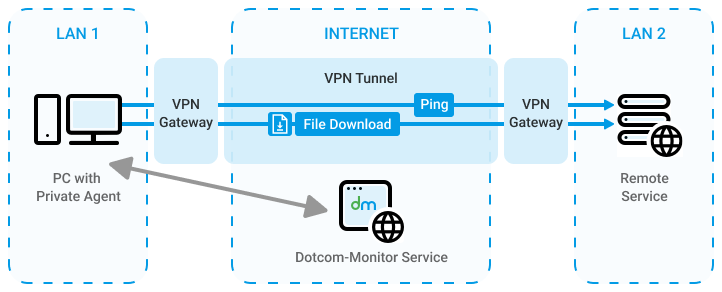为什么要监控 VPN 连接
如果您使用虚拟专用网络 (VPN) 建立一个专用网络到另一个专用网络的连接,并且需要通过 VPN 隧道保持最佳服务交付水平,则必须设置 VPN 连接监控。 VPN 连接监控有助于密切关注 VPN 连接状态,并解决与 VPN 相关的性能和可用性问题。
Dotcom-Monitor监控解决方案允许其用户通过使用 Dotcom-Monitor的专用代理从本地网络内部配置VPN连接监控。 专用代理可以安装在本地网络中的专用 Windows Server 上,并用于 VPN 监视。 从私人代理收到的实时VPN连接监控报告将存储在您的Dotcom-Monitor帐户中,并可以随时访问以进行进一步分析。 监控报告将帮助您确定正常VPN性能的基准,并发现统计信息中的任何异常。
若要立即对 VPN 连接问题(如连接突然变慢或数据包丢失)做出反应,可以配置 Dotcom 监视器警报。 如果网络中出现连接问题,Dotcom-Monitor将自动生成错误,并将相应的警报发送到专用地址。
VPN 连接监视设置的方法
要从 VPN 连接监控开始,请在使用 VPN 建立连接的本地网络中安装和配置专用代理。
在您的网络中安装专用代理后,您可以继续监控设置。 通常,为了确保您的VPN连接全天候可用,并且数据包丢失和延迟处于预期水平,您可以使用我们在本文中介绍的任一方法。
设置 VPN 连接监控的最简单、最直接的方法是配置 Ping/ICMP 监控任务,以 1 – 5 分钟的检查频率通过 VPN 将 ICMP 回显请求从您的私人代理发送到目标远程服务。 这将允许您监控 VPN 连接的数据包丢失和与基线的延迟偏差模式。
第二种方法是配置通过 VPN 从目标远程服务下载文件的监视。 私人代理会将 HTTP/S 请求从您的本地网络发送到远程服务,并使用您的 VPN 通道以指定频率(每 3 小时一次,最多 1 分钟)下载文件。 通过检查监控结果,您将能够监控在一天中的不同时间通过VPN从远程服务下载文件所需的时间,并找到时间偏差的模式。
使用 Dotcom-Monitor 配置 VPN 连接监控
要设置 VPN 连接监控,您必须登录到您的 Dotcom 监视器帐户,并且必须在您的本地网络中安装和配置至少一个私人代理。
Ping/ICMP 监控
要配置 VPN 隧道的 Ping/ICMP 监视,请检查以下常规步骤:
- 创建 Ping/ICMP 监视设备,如知识库的 Ping/ICMP 设备 文章中所述。
- 在设备编辑页面上,将 “时间验证阈值” 设置为预期的 VPN 延迟级别。 如果没有收到响应或响应时间超过指定值,系统将生成错误警报。
- 在编辑页面的监控选项卡下,在”专用代理”列表中选择相应的专用代理。
- 可选:若要接收有关任何监视错误的警报通知,请按照配置设备警报设置一文中所述为 设备设置警报 。
- 保存设备。
- 查看 在线报告 以获取监测结果。 使用报告的”性能”和”正常运行时间”图表来检查网络的性能和可用性。
通过文件下载进行 VPN 监控
要通过 VPN 将文件从远程服务下载到本地网络来设置 VPN 连接监视,请检查以下常规步骤:
- 创建 HTTP/S 监视设备,如知识库的 HTTP(S) 设备 文章中所述。
- 在设备编辑页面上,在 URL 字段中指定文件下载 URL 。 最大文件大小为 50 MB。
- 在” 时间验证阈值” 字段中指定预期的文件下载时间。 如果目标服务未收到响应或文件下载时间超过指定值,系统将生成错误警报。
- 在编辑页面的监控选项卡下,在”专用代理”列表中选择相应的专用代理。
- 可选:若要接收有关任何监视错误的警报通知,请按照配置设备警报设置一文中所述为 设备设置警报 。
- 保存设备。
- 检查 联机报告 ,了解文件下载时间的模式。